Chromecasten når du ikke mottar medier fra noenspiller en lysbildefremvisning av noen fantastiske bilder fra hele verden. Siden du ikke trenger å koble enheten til Google-kontoen din, kan du lure på hvor disse bildene kommer fra og om du kan tilpasse dem eller ikke. Den gode nyheten er at det er enkelt å tilpasse disse bildene som fungerer som en skjermsparer, forutsatt at du er klar til å koble Google-kontoen din til enheten. Når du har koblet til kontoen din, kan du opprette et album med favorittbildene dine i Google Foto og bruke det utelukkende til Chromecast-skjermspareren. Dette er hvordan.
Installer Chromecast-appen på din iPhone ellerAndroid-telefon. Trykk på hamburgerikonet øverst til høyre og koble til Google-kontoen din. Når du er ferdig, kan du avslutte Chromecast-appen. Åpne Google Foto-appen på telefonen din, eller få tilgang til Google Foto fra skrivebordet ditt og lag et nytt album. Last opp alle bildene du vil bruke som skjermsparer til albumet, og gi det et fornuftig, pinlig navn.
Når du er ferdig, åpner du Chromecast-appen igjen. Trykk på enheter, og når du ser enheten din, klikker du på knappen mer øverst til venstre. Velg "Bakteppeinnstillinger".
På bakgrunnsskjermen trykker du på ‘Google Bilder’. På Google Photos-skjermen kan du slå på alternativet 'Valgte album' og deretter velge albumet du nettopp opprettet.

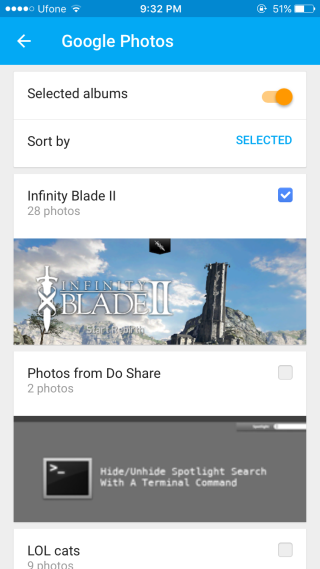
Når du er ferdig, vil bildene fra albumet dittvises i rekkefølge med de andre bildene som Chromecast viser. Du kan slå dem av fra bakgrunnsskjermen ved å trykke på en kilde og slå den av.

Chromecast vil på skjermen vise hvilket album det viser bildene fra når det sykler gjennom albumet ditt.













kommentarer